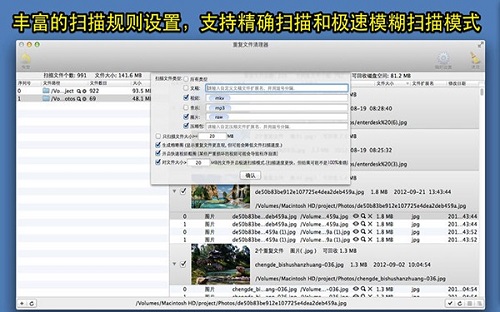重复清理Mac正式版是款针对Mac系统打造的重复文件清理清除工具。重复清理Mac最新版支持批量自动清理和精确手动清理,支持精确扫描和快速模糊扫描,重复文件清理器MAC版还支持文件恢复。并且重复清理Mac还有独创的文件扫描策略结合改进的MD5算法,确保100%的扫描准确性,又保证极快的扫描速度。
{mac3}
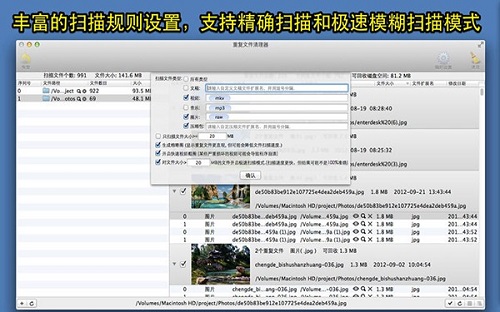
重复清理Mac软件功能
* 简洁易用的界面, 极速扫描&清理重复文件
* 支持批量自动清理和精确手动清理
* 支持精确扫描和快速模糊扫描
重复清理Mac软件特性
1. 独创的文件扫描策略结合改进的MD5算法,确保100%的扫描准确性,又保证极快的扫描速度。
2. 支持手动清理重复文件和自动批量清理重复文件两种方式。
3. 支持丰富的选项指定需要扫描的文件和要清理的文件。
4. 支持文件恢复,避免误操作带来的损失
5. 支持文件拖拽,支持文件排序
6. 支持文件夹过滤, 在扫描重复文件的时候跳过指定的目录,节省扫描时间
重复清理Mac使用说明
1. 把要扫描的文件和目录拖拽到左边的列表中,软件自动开始扫描,扫描结果会显示在右边的列表中
2. 检查扫描结果,手动或自动清理重复文件。
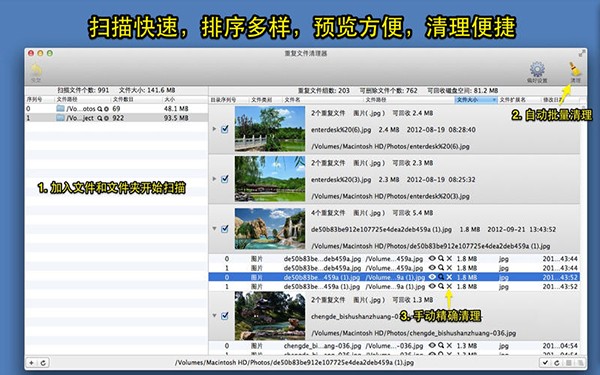
重复清理Mac常见问题
问:如何使用这个软件?
回答:
1) 把要清理的文件夹和磁盘拖入到软件左边的窗口中,软件就开始自动扫瞄重复文件
2) 当软件查找重复文件完毕,请点击工具栏上的"清理"按钮
3)在弹出的选项框中选择要清理的文件条件,以及文件清理方式,然后点击"开始"按钮开始清理重复文件
对于步骤2, 如果您是第一次使用次软件,强烈建议您选择“移动到目录”选项,并且选择一个用来保存被删除的重复文件的文件夹,这样,如果您发现您误删除了有用的文件,可以点击工具栏上“恢复”按钮,把删除的文件恢复到以前的位置,避免不必要的损失。
问:为什么有的文件扫描会比较慢?
回答:如果有好几个超大文件只有细微差别,为了保证扫描的准确性,这些超大文件的扫描速度会相对较慢,这是正常的。如果您不需要扫描某些类型的文件,可以在“偏好”设置里面跳过对这些文件的扫描,节省时间。或者您可以开启“模糊匹配”模式来加快文件扫描速度。
问:文件恢复怎么使用?
回答:
1) 在进行批量清理的时候,设置“文件操作”为“移动到目录”,并选择一个目标目录用来保存删除的文件
2) 批量删除重复文件以后,删除的文件都会保存在目标目录中,可以点击工具栏上的“恢复”按钮,把删除的文件恢复到以前的位置
3) 注意,只有批量清理的时候才支持文件恢复操作,如果软件关闭,以前的文件都不能再自动恢复了。
重复清理Mac更新日志
日日夜夜的劳作只为你可以更快乐
嘛咪嘛咪哄~bug通通不见了!
5119下载小编推荐:
重复清理Mac作为一款应用广泛,功能强大的免费系统工具,该最新版的功能得到众多网友的一致好评,强烈推荐大家下载使用,另外还有{recommendWords}推荐给大家下载使用。